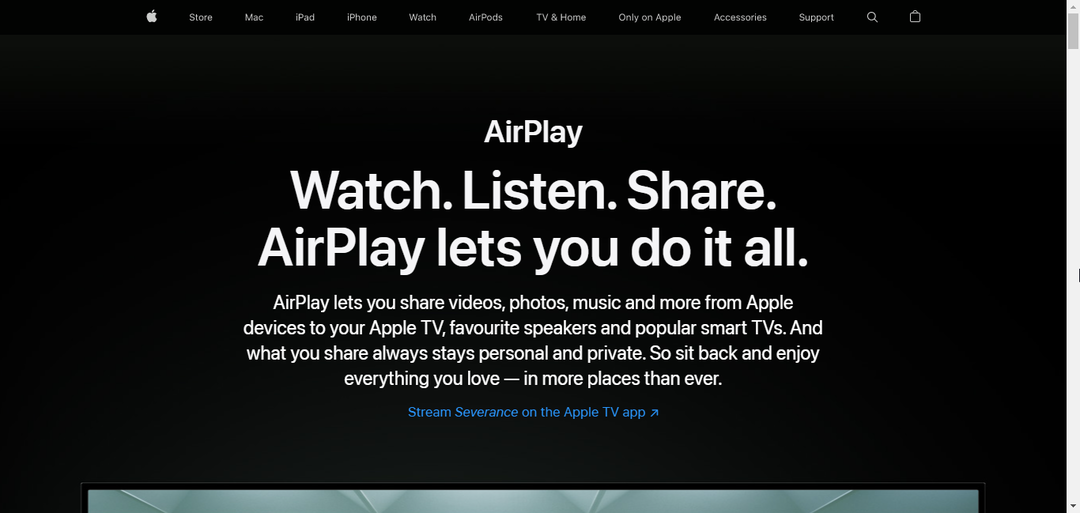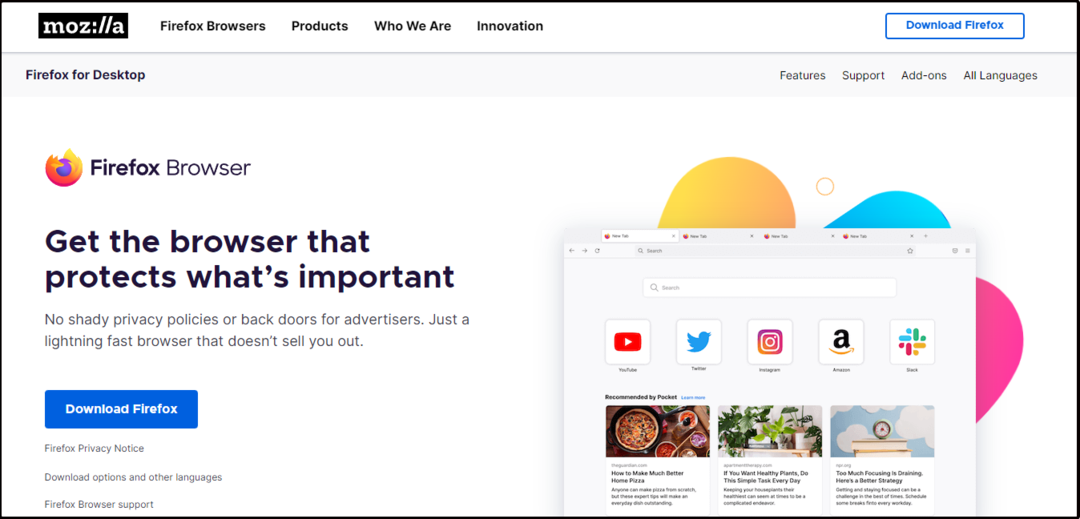يعمل MetaMask كامتداد لمتصفح الويب
- MetaMask هي محفظة الرموز المميزة الأكثر شيوعًا المستندة إلى Ethereum.
- لديه وصول عبر الأنظمة الأساسية مع تطبيقات الهاتف المحمول وتطبيقات الويب لأجهزة الكمبيوتر المحمولة وأجهزة الكمبيوتر المكتبية.
- بالإضافة إلى ذلك ، يمكن لجميع المتصفحات القائمة على Chromium تقريبًا استخدام الامتداد.

- VPN مدمج لمساعدتك على التصفح بأمان
- وضع مانع الإعلانات متكامل لتحميل الصفحات بشكل أسرع
- تم تضمين WhatsApp و Facebook Messenger و Telegram
- واجهة مستخدم قابلة للتخصيص مع الوضع الداكن
- وضع توفير طاقة البطارية ومحول الوحدات وأداة اللقطة ومنفذ الأخبار والمزامنة عبر الأجهزة والمزيد
- تنزيل Opera
Metamask هي محفظة متصفح تشفير شائعة على Chrome و brave و Microsoft Edge و Opera و Firefox. ومع ذلك ، نظرًا لأن Chrome مفضل ، فإن معظم المستخدمين لا يعرفون كيفية استخدام MetaMask على Firefox. ومن ثم ، سوف نناقش ذلك في هذه المقالة.
تساعد محفظة العملات المشفرة هذه على تخزين الرموز المميزة و NFTs وغيرها من الأشياء القيمة للعملات المشفرة. بشكل افتراضي ، يتم توصيله بشبكة Ethereum blockchain. ومع ذلك ، يمكنه توصيل شبكات مثل Binance Smart Chain و Arbitrum وغيرها.
يمكن للمستخدمين بسهولة تخزين Ethereum وغيرها من العملات المشفرة أو تمكينهم من التعامل مع أي عنوان Ethereum. بالإضافة إلى ذلك ، يمكن للمستخدمين بسهولة توصيل MetaMask بالتطبيقات المستندة إلى Ethereum لإنفاق عملاتهم في الألعاب والأنشطة الأخرى التي تتعامل في العملات المشفرة.
أيضًا ، يمكن لـ MetaMask الاتصال بألعاب التشفير مثل Axie Infinity و Cryptoblades وغيرها. تأكد من استخدام سلسلة الشبكة المناسبة بنشاط على امتداد Metamask في Firefox.
بينما توجد إصدارات للتطبيق ، يفضل معظم المستخدمين إمكانية الوصول إلى إصدارات الويب. ومن ثم ، ستوضح هذه المقالة بالتفصيل كيفية تثبيت MetaMask على Firefox وإعداده واستخدامه.
كيف يمكنني الوصول إلى MetaMask في المتصفح الخاص بي؟
نظرًا لأن Metamask هو امتداد للمتصفح أو وظيفة إضافية ، يمكنك الوصول إليه من خلال قسم الاختصارات للوظيفة الإضافية في متصفحك. يوجد هذا في الركن الأيمن العلوي من الشاشة مع شعار قطعة أحجية. انقر فوق شعار Metamask (Foxface) ، وسيتم تحميل الامتداد.
كيف أحصل على ملحق متصفح MetaMask لمتصفح Firefox؟
- إطلاق الخاص بك متصفح Firefox والبحث عن ميتاماسك.
- انقر على موقع التحميل الرسمي لـ Metamask ، انقر فوق علامة التبويب Firefox، واختر قم بتثبيت Metamask for Firefox.

- على ال إضافات Firefox الصفحة ، انقر فوق أضف إلى Firefox، وانتظر حتى يكتمل التثبيت.

- انقر يضيف للسماح بالتثبيت. (يمكنك أيضًا مساعدته في العمل في علامات التبويب الخاصة)

نصيحة الخبراء: يصعب معالجة بعض مشكلات الكمبيوتر ، خاصةً عندما يتعلق الأمر بالمستودعات التالفة أو ملفات Windows المفقودة. إذا كنت تواجه مشكلات في إصلاح خطأ ما ، فقد يكون نظامك معطلاً جزئيًا. نوصي بتثبيت Restoro ، وهي أداة ستقوم بفحص جهازك وتحديد الخطأ.
انقر هنا للتنزيل وبدء الإصلاح.
بدلاً من ذلك ، يمكنك الانتقال مباشرةً إلى متجر إضافات Firefox وابحث عن MetaMask. بمجرد اكتمال التثبيت ، انقر فوق شعار Fox head لبدء تشغيل MetaMask.
كيف أستخدم MetaMask في Firefox؟
-إعداد MetaMask
- افتح متصفح Firefox الخاص بك وقم بتشغيل ملف ملحق MetaMask من خلال النقر على شعار رأس الثعلب.
- في صفحة الترحيب ، انقر فوق البدء لاستكمال.

- يختار قم بإنشاء محفظة إذا كنت بدأت للتو أو استيراد المحفظة إذا لديك واحدة.

- انقر أنا موافق بعد قراءة رسالة إخلاء المسؤولية المنبثقة.

- أنشئ كلمة مرور ، تحقق من الموافقة على مربع شروط الاستخدام، وانقر خلق.

- شاهد الفيديو على تأمين محفظتك مع عبارة الاسترداد السرية وانقر التالي.

- فتح الخاص بك عبارات استعادة سرية واكتبها في مكان آمن. (ستساعد هذه العبارات ، بالترتيب المعين ، في استعادة حسابك إذا نسيت كلمة المرور الخاصة بك)

- ستصلك رسالة التهنئة ، ثم اضغط كله تمام.
-استخدام MetaMask مباشرة
- انقر على إيثريوم مينيت لعرض الشبكات المتاحة.
- اختيار إما شراء أو إرسال أو مبادلة لبدء المعاملة.

- يختار أصول للتحقق من مختلف عملات معدنية, الرموز، و NFTs، بينما ال نشاط يخزن الخاص بك تفاصيل الصفقه.
-Connect MetaMask بالمواقع
- انقر على زر القائمة (ثلاث نقاط) ، واختر المواقع المتصلة.

- اختر MetaMask للاتصال بالموقع يدويًا.

- حدد ملف الحساب وانقر التالي.
- ثم اضغط على زر الاتصال.

هذه هي طرق البدء في استخدام MetaMask بدون متاعب. أولاً ، تأكد من أن المواقع المتصلة تشترك في نفس الشبكة مثل الشبكة النشطة في محفظة MetaMask الخاصة بك.
- Firefox vs Firefox Focus: مقارنة في العالم الحقيقي والاختلافات الرئيسية
- 3 طرق لإصلاح Opera GX عندما لا تعمل موسيقى الخلفية
- 2 طرق سهلة لإصلاح console.log إذا كان لا يعمل في Firefox
ما هو المتصفح الأفضل لـ MetaMask؟
في إدارة امتدادات الويب ، يعد Chrome هو أفضل رهان لاستخدام MetaMask. على الرغم من أنها واعدة ، إلا أن معظم المتصفحات الأخرى تشترك في ميزاتها ولكنها ليست مثالية مثل Chrome.
ومع ذلك ، مع تكامل متصفح Opera المخصص ، قد يكون من الأفضل استخدامه. يتكامل Opera أيضًا بشكل مباشر مع Telegram و Discord ، مما يمنحه إحساسًا قويًا بالتشفير الأصلي.
هذه هي النصائح المختلفة التي يمكننا تطويرها حول MetaMask على Firefox وكيفية استخدامه. بالطبع ، الجزء الأساسي هو إعداده. بمجرد الانتهاء من ذلك ، يصبح الاتصال والتكامل مع مواقع التشفير أمرًا سهلاً.
لدينا مقال عن أفضل المتصفحات التي تدعم MetaMask هنا ، ويمكنك التحقق من ذلك قبل اتخاذ قرار بشأن متصفح لاستخدامه.
أيضًا ، إذا كانت هناك مشكلة في MetaMask ، فإن دليلنا حول تحديد MetaMask لا يعمل قد يكون مثاليا بالنسبة لك.
يمكنك ترك أسئلتك واقتراحاتك في قسم التعليقات أدناه. نود أن نسمع منك.
 هل ما زلت تواجه مشكلات؟قم بإصلاحها باستخدام هذه الأداة:
هل ما زلت تواجه مشكلات؟قم بإصلاحها باستخدام هذه الأداة:
- قم بتنزيل أداة إصلاح الكمبيوتر تصنيف عظيم على TrustPilot.com (يبدأ التنزيل في هذه الصفحة).
- انقر ابدأ المسح للعثور على مشكلات Windows التي قد تتسبب في حدوث مشكلات بجهاز الكمبيوتر.
- انقر إصلاح الكل لإصلاح المشكلات المتعلقة بالتقنيات الحاصلة على براءة اختراع (خصم حصري لقرائنا).
تم تنزيل Restoro بواسطة 0 القراء هذا الشهر.
![أفضل 5 متصفحات لـ Skyworth TV [تصفح الويب والتدفق]](/f/11161e9ecf67185987320b04ec0c6fa3.png?width=300&height=460)